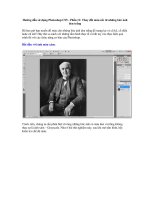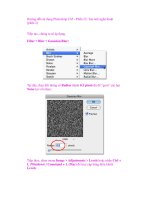Hướng dẫn sử dụng Photoshop CS5 - Phần 23: Tạo ảnh nghệ thuật (phần 6) pps
Bạn đang xem bản rút gọn của tài liệu. Xem và tải ngay bản đầy đủ của tài liệu tại đây (181.42 KB, 5 trang )
Hướng dẫn sử dụng Photoshop CS5 - Phần 23: Tạo ảnh nghệ thuật
(phần 6)
Quá dễ dàng để có thể thấy rằng bức ảnh này chưa toát lên ý tưởng chủ
đạo của chúng ta, vì phần màu sắc bao phủ không cân xứng. Do vậy, hãy
thay đổi chế độ hiện tại của lớp này về
Color
, giảm
Opacity
xuống
60%:
Gam màu của bức ảnh đã thay đổi:
Vẫn còn 1 việc cần làm tại đây là phần trên của cô dâu, tai đó ánh sáng và
độ tương phản không hề giống với thực tế chút nào. Sử dụng tiếp
Gradient Tool, và thao tác giống như hình dưới (các bạn nhớ giữ phím
Shift để vùng lựa chọn được chính xác hơn):
Nếu chưa đạt được kết quả như ý muốn, các bạn hãy thực hiện lại cho tới
khi cảm thấy vừa ý. Vì mục đích của chúng ta tại bước này là mang lại vẻ
tự nhiên trên làn da hiển thị bên ngoài:
Chúc các bạn thành công!